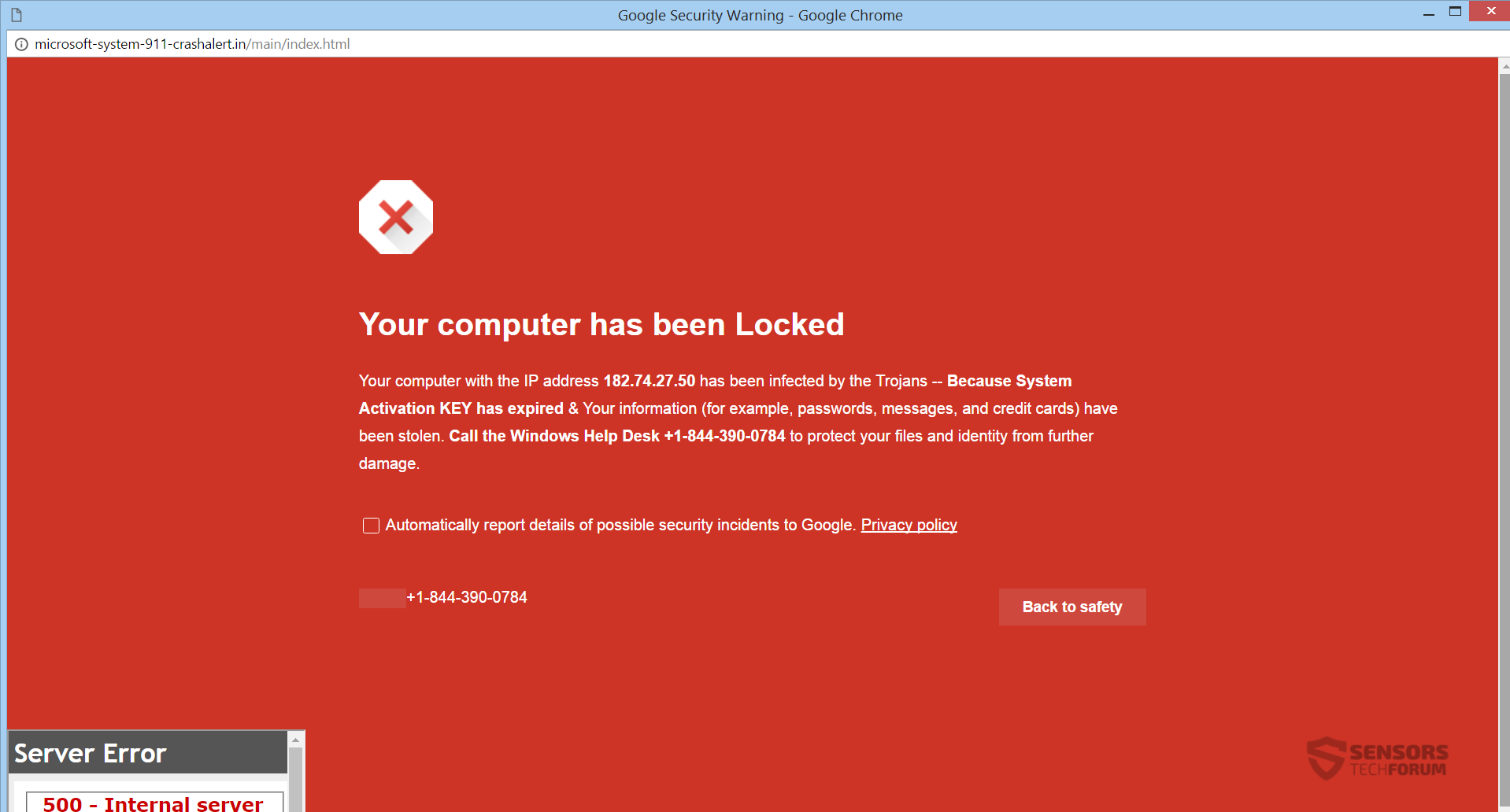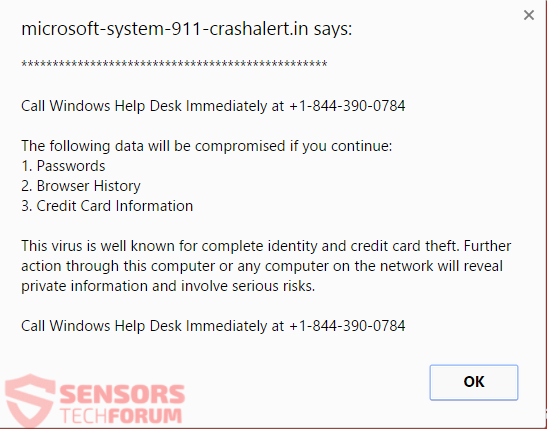Este artigo irá ajudá-lo a remover Microsoft-system-911-crashalert.in totalmente. Siga as instruções de remoção suporte técnico golpe no final do artigo.
Microsoft-system-911-crashalert.in é um endereço de domínio que está conectado a um tecnologia golpe apoio e hospeda-o nesse URL. O numero do telefone 1-844-390-0784 está sendo usado para contatar o suposto Microsoft técnicos em um Windows Help Desk. O golpe tenta sugerir que o seu computador foi bloqueado devido a malware e apenas esses técnicos, acessível na linha telefônica, pode te ajudar. Sua tela pode ser bloqueada, também.

Resumo ameaça
| Nome | Microsoft-system-911-crashalert.in |
| Tipo | Scam Suporte Técnico |
| Pequena descrição | Um golpe de suporte técnico declarando que seu PC está bloqueado e tentando induzi-lo a ligar para um número de telefone. |
| Os sintomas | mensagens, pop-up boxes, e redirecionamentos aparecem no seu browser. Os cibercriminosos tentarão enganá-lo para que ligue para um número de telefone específico, enquanto bloqueia o acesso ao seu navegador e bloqueia sua tela. |
| distribuição Método | freeware instaladores, Sites suspeitos, redirecionamentos |
| Ferramenta de detecção |
Veja se o seu sistema foi afetado por malware
Baixar
Remoção de Malware Ferramenta
|
| Experiência de usuário | Participe do nosso Fórum para discutir Microsoft-system-911-crashalert.in. |

Microsoft-system-911-crashalert.in - Entrega
Muitos aplicativos de software diferentes podem causar o 1-844-390-0784 número para aparecer dentro de seus navegadores em uma página que afirma ser para entrar em contato com o Suporte. Esses sites geralmente vêm com instalações de terceiros ou pacotes de freeware. Estes pacotes tendem a ter características aditivos selecionados para o processo de instalação. Para evitar a instalação de tais recursos pode ser alcançado se você encontrar um avançado ou um personalizadas menu de configurações.
Infelizmente, outros métodos para entrega deste golpe de suporte técnico podem estar disponíveis. De navegar na Internet e alcançando novos e não verificados sites, clicar em anúncios e redirecionar conectados a links suspeitos são uma das muitas maneiras possíveis. aplicativos freeware, considerado como DPNT (programas potencialmente indesejados) também poderia estar ajudando na distribuição do esquema em questão.

Microsoft-system-911-crashalert.in - Visão geral
Microsoft-system-911-crashalert.in é um site que hospeda um golpe de suporte técnico. O golpe usa o 1-844-390-0784 linha de telefone. Pode haver outros números de telefone e sites envolvidos neste golpe. Os cibercriminosos que estão atrás de uma linha telefônica tentarão fazer você pensar que eles fazem parte de uma equipe de suporte técnico, trabalhando para Microsoft. A página principal do site fica assim:
Como você pode ver acima, o site afirma que “O seu computador foi BLOQUEADO”, assim como muitos outros golpes de suporte técnico ou ameaças de ransomware. Abaixo você pode ler o que diz a mensagem deste site:
Seu computador foi bloqueado
Seu computador com o endereço IP 182.74.27.50 foi infectado pelos Trojans - Porque System
A ativação de KEY expirou & Sua informação (por exemplo, senhas, mensagens, e cartões de crédito) ter
foi roubado. Ligue para o Help Desk do Windows +1-844-390-0784 para proteger seus arquivos e evitar maiores danos.
Comunicar automaticamente detalhes de possíveis incidentes ao Google. Política de Privacidade
+1-844-390-0784 De volta à segurança
Uma mensagem começará a aparecer em uma janela menor, que pode ser visto na imagem abaixo:
A mensagem afirma o seguinte:
Microsoft-system-911-crashalert.in diz:
***********************************
Ligue para o Help Desk do Windows imediatamente em +1-844-390-0784
Os seguintes dados será comprometida se continuar:
1. senhas
2. Histórico do navegador
3. Informação do cartão de crédito
Este vírus é bem conhecida pela identidade completa e roubo de cartão de crédito. Mais longe
ação através deste computador ou qualquer computador na rede revelará
informações privadas e envolvem riscos graves.
Ligue para o Help Desk do Windows imediatamente em +1-844-390-0784
Caso você veja aquela mensagem, sabe que a sua tela será parecido com a sua bloqueado, mas isso é apenas uma presunção. O que realmente está sendo travada é o próprio navegador. Você pode ser inundado por pop-ups, redirecionamentos e novas janelas de abrir o navegador e fazer o mesmo. Clicar em algum lugar da página bloqueia seu navegador.
Como navegador fica bloqueado, poderia parecer que toda a tela está bloqueada e você não tem qualquer acesso a ele. Na atualidade, isso não é verdade, como apenas o seu navegador está bloqueado, mas sendo empurrado em cima de todas as outras janelas, escondendo-os. Você ainda pode interagir com o seu sistema de computador clicando no botão “janelas”Botão ou as combinações conhecidas como“Ctrl + Alt + Del”etc.
Os vigaristas querem fazer você acreditar que a única maneira de consertar o computador é ligando para o 1-844-390-0784 número de telefone, fornecidas no site. Para ajudar a ajudar que mais, uma mensagem de áudio pré-gravado será reproduzido, sugerindo que seu PC está cheio de malware e spyware. Eles também vou mentir para você que eles são parte do Microsoft equipe de técnicos. Esta afirmação não é verdade e você deve saber que a Microsoft não tem sequer um número de telefone para o Suporte. Todo o golpe é planejado para tentar convencê-lo a ligar para o número de telefone fornecido.
Faz NÃO tente ligar para o número de telefone em qualquer circunstância. Não é gratuito conforme apresentado no site, e mesmo a chamada mais curta pode custar perto de uma pequena fortuna. Sem contar que, enquanto os burlões podem apresentar-se como funcionários da Microsoft, ou quaisquer outros parceiros de renome, eles tentarão coletar informações pessoais e dados financeiros sobre você. Essa informação pode ser vendido, e você poderia entrar em problemas maiores, tais como roubo de identidade, suas contas bancárias sendo esvaziado etc.

Remoção de Microsoft-system-911-crashalert.in
Para remover o Microsoft-system-911-crashalert.in tecnologia golpe apoio e seus arquivos relacionados manualmente a partir do seu PC, siga as instruções de remoção passo a passo fornecidos abaixo. Se a guia de remoção manual não se livrar do golpe e seus redirecionamentos completamente, você deve procurar e remover quaisquer itens que sobraram com uma ferramenta anti-malware avançado. Software como que irá manter o seu sistema seguro no futuro.
- janelas
- Mac OS X
- Google Chrome
- Mozilla Firefox
- Microsoft borda
- Safári
- Internet Explorer
- Parar pop-ups push
Como remover Microsoft-system-911-crashalert.in do Windows.
Degrau 1: Verifique se há Microsoft-system-911-crashalert.in com a ferramenta SpyHunter Anti-Malware



Degrau 2: Inicialize seu PC no modo de segurança





Degrau 3: Desinstale o Microsoft-system-911-crashalert.in e o software relacionado do Windows
Etapas de desinstalação para Windows 11



Etapas de desinstalação para Windows 10 e versões mais antigas
Aqui é um método em alguns passos simples que deve ser capaz de desinstalar a maioria dos programas. Não importa se você estiver usando o Windows 10, 8, 7, Vista ou XP, esses passos vai começar o trabalho feito. Arrastando o programa ou a sua pasta para a lixeira pode ser um muito má decisão. Se você fizer isso, pedaços e peças do programa são deixados para trás, e que pode levar a um trabalho instável do seu PC, erros com as associações de tipo de arquivo e outras atividades desagradáveis. A maneira correta de obter um programa fora de seu computador é para desinstalá-lo. Fazer isso:


 Siga as instruções acima e você vai com sucesso desinstalar a maioria dos programas.
Siga as instruções acima e você vai com sucesso desinstalar a maioria dos programas.
Degrau 4: Limpe todos os registros, Created by Microsoft-system-911-crashalert.in on Your PC.
Os registros normalmente alvo de máquinas Windows são os seguintes:
- HKEY_LOCAL_MACHINE Software Microsoft Windows CurrentVersion Run
- HKEY_CURRENT_USER Software Microsoft Windows CurrentVersion Run
- HKEY_LOCAL_MACHINE Software Microsoft Windows CurrentVersion RunOnce
- HKEY_CURRENT_USER Software Microsoft Windows CurrentVersion RunOnce
Você pode acessá-los abrindo o editor de registro do Windows e excluir quaisquer valores, criado por Microsoft-system-911-crashalert.in lá. Isso pode acontecer, seguindo os passos abaixo:


 Gorjeta: Para encontrar um valor criado-vírus, você pode botão direito do mouse sobre ela e clique "Modificar" para ver qual arquivo é definido para ser executado. Se este é o local do arquivo de vírus, remover o valor.
Gorjeta: Para encontrar um valor criado-vírus, você pode botão direito do mouse sobre ela e clique "Modificar" para ver qual arquivo é definido para ser executado. Se este é o local do arquivo de vírus, remover o valor.
Video Removal Guide for Microsoft-system-911-crashalert.in (janelas).
Livre-se de Microsoft-system-911-crashalert.in no Mac OS X.
Degrau 1: Uninstall Microsoft-system-911-crashalert.in and remove related files and objects





O seu Mac irá então mostrar uma lista de itens que iniciar automaticamente quando você log in. Procure por aplicativos suspeitos idênticos ou semelhantes a Microsoft-system-911-crashalert.in. Verifique o aplicativo que você deseja parar de funcionar automaticamente e selecione no Minus (“-“) ícone para escondê-lo.
- Vamos para inventor.
- Na barra de pesquisa digite o nome do aplicativo que você deseja remover.
- Acima da barra de pesquisa alterar os dois menus para "Arquivos do sistema" e "Estão incluídos" para que você possa ver todos os arquivos associados ao aplicativo que você deseja remover. Tenha em mente que alguns dos arquivos não pode estar relacionada com o aplicativo que deve ter muito cuidado quais arquivos você excluir.
- Se todos os arquivos estão relacionados, segure o ⌘ + A botões para selecioná-los e, em seguida, levá-los a "Lixo".
Caso você não consiga remover Microsoft-system-911-crashalert.in via Degrau 1 acima:
No caso de você não conseguir encontrar os arquivos de vírus e objetos em seus aplicativos ou outros locais que têm mostrado acima, você pode olhar para eles manualmente nas Bibliotecas do seu Mac. Mas antes de fazer isso, por favor leia o aviso legal abaixo:



Você pode repetir o mesmo procedimento com os outros Biblioteca diretórios:
→ ~ / Library / LaunchAgents
/Biblioteca / LaunchDaemons
Gorjeta: ~ é ali de propósito, porque leva a mais LaunchAgents.
Degrau 2: Scan for and remove Microsoft-system-911-crashalert.in files from your Mac
Quando você está enfrentando problemas em seu Mac como resultado de scripts e programas indesejados, como Microsoft-system-911-crashalert.in, a forma recomendada de eliminar a ameaça é usando um programa anti-malware. O SpyHunter para Mac oferece recursos avançados de segurança, além de outros módulos que melhoram a segurança do seu Mac e a protegem no futuro.
Video Removal Guide for Microsoft-system-911-crashalert.in (Mac)
Remova Microsoft-system-911-crashalert.in do Google Chrome.
Degrau 1: Inicie o Google Chrome e abra o menu suspenso

Degrau 2: Mova o cursor sobre "Ferramentas" e, em seguida, a partir do menu alargado escolher "extensões"

Degrau 3: Desde o aberto "extensões" menu de localizar a extensão indesejada e clique em seu "Retirar" botão.

Degrau 4: Após a extensão é removido, reinicie o Google Chrome fechando-o do vermelho "X" botão no canto superior direito e iniciá-lo novamente.
Apague Microsoft-system-911-crashalert.in do Mozilla Firefox.
Degrau 1: Inicie o Mozilla Firefox. Abra a janela do menu:

Degrau 2: Selecione os "Add-ons" ícone do menu.

Degrau 3: Selecione a extensão indesejada e clique "Retirar"

Degrau 4: Após a extensão é removido, restart Mozilla Firefox fechando-lo do vermelho "X" botão no canto superior direito e iniciá-lo novamente.
Desinstale o Microsoft-system-911-crashalert.in do Microsoft Edge.
Degrau 1: Inicie o navegador Edge.
Degrau 2: Abra o menu suspenso clicando no ícone no canto superior direito.

Degrau 3: A partir do menu drop seleccionar "extensões".

Degrau 4: Escolha a extensão suspeita de malware que deseja remover e clique no ícone de engrenagem.

Degrau 5: Remova a extensão maliciosa rolando para baixo e clicando em Desinstalar.

Remova Microsoft-system-911-crashalert.in do Safari
Degrau 1: Inicie o aplicativo Safari.
Degrau 2: Depois de passar o cursor do mouse para o topo da tela, clique no texto do Safari para abrir seu menu suspenso.
Degrau 3: A partir do menu, Clique em "preferências".

Degrau 4: Depois disso, selecione a guia 'Extensões'.

Degrau 5: Clique uma vez sobre a extensão que você deseja remover.
Degrau 6: Clique em 'Desinstalar'.

Uma janela pop-up aparecerá pedindo a confirmação de desinstalação a extensão. selecionar 'Desinstalar' novamente, e o Microsoft-system-911-crashalert.in será removido.
Elimine Microsoft-system-911-crashalert.in do Internet Explorer.
Degrau 1: Inicie o Internet Explorer.
Degrau 2: Clique no ícone de engrenagem denominado 'Ferramentas' para abrir o menu suspenso e selecione 'Gerenciar Complementos'

Degrau 3: Na janela 'Gerenciar Complementos'.

Degrau 4: Selecione a extensão que deseja remover e clique em 'Desativar'. Uma janela pop-up será exibida para informá-lo que você está prestes a desativar a extensão selecionada, e mais alguns add-ons pode ser desativado assim. Deixe todas as caixas marcadas, e clique em 'Desativar'.

Degrau 5: Após a extensão indesejada foi removido, reinicie o Internet Explorer fechando-o com o botão vermelho 'X' localizado no canto superior direito e reinicie-o.
Remova notificações push de seus navegadores
Desative as notificações push do Google Chrome
Para desativar quaisquer notificações push do navegador Google Chrome, Por favor, siga os passos abaixo:
Degrau 1: Vamos para Configurações no Chrome.

Degrau 2: Em Configurações, selecione “Configurações avançadas”:

Degrau 3: Clique em “Configurações de conteúdo”:

Degrau 4: Abrir "notificações”:

Degrau 5: Clique nos três pontos e escolha Bloco, Editar ou remover opções:

Remover notificações push no Firefox
Degrau 1: Vá para Opções do Firefox.

Degrau 2: Vá para as configurações", digite “notificações” na barra de pesquisa e clique "Configurações":

Degrau 3: Clique em “Remover” em qualquer site para o qual deseja que as notificações desapareçam e clique em “Salvar alterações”

Parar notificações push no Opera
Degrau 1: Na ópera, pressione ALT + P para ir para Configurações.

Degrau 2: Na pesquisa de configuração, digite “Conteúdo” para ir para Configurações de Conteúdo.

Degrau 3: Abrir notificações:

Degrau 4: Faça o mesmo que você fez com o Google Chrome (explicado abaixo):

Elimine notificações push no Safari
Degrau 1: Abra as preferências do Safari.

Degrau 2: Escolha o domínio de onde você gosta de push pop-ups e mude para "Negar" de "Permitir".
Microsoft-system-911-crashalert.in-FAQ
What Is Microsoft-system-911-crashalert.in?
The Microsoft-system-911-crashalert.in threat is adware or vírus redirecionar navegador.
Pode tornar o seu computador significativamente lento e exibir anúncios. A ideia principal é que suas informações provavelmente sejam roubadas ou mais anúncios sejam exibidos em seu dispositivo.
Os criadores de tais aplicativos indesejados trabalham com esquemas de pagamento por clique para fazer seu computador visitar tipos de sites arriscados ou diferentes que podem gerar fundos para eles. É por isso que eles nem se importam com os tipos de sites que aparecem nos anúncios. Isso torna o software indesejado indiretamente arriscado para o seu sistema operacional.
What Are the Symptoms of Microsoft-system-911-crashalert.in?
Existem vários sintomas a serem observados quando esta ameaça específica e também aplicativos indesejados em geral estão ativos:
Sintoma #1: Seu computador pode ficar lento e ter baixo desempenho em geral.
Sintoma #2: Você tem barras de ferramentas, add-ons ou extensões em seus navegadores da web que você não se lembra de ter adicionado.
Sintoma #3: Você vê todos os tipos de anúncios, como resultados de pesquisa com anúncios, pop-ups e redirecionamentos para aparecerem aleatoriamente.
Sintoma #4: Você vê os aplicativos instalados no seu Mac sendo executados automaticamente e não se lembra de instalá-los.
Sintoma #5: Você vê processos suspeitos em execução no Gerenciador de Tarefas.
Se você ver um ou mais desses sintomas, então os especialistas em segurança recomendam que você verifique se há vírus no seu computador.
Que tipos de programas indesejados existem?
De acordo com a maioria dos pesquisadores de malware e especialistas em segurança cibernética, as ameaças que atualmente podem afetar o seu dispositivo podem ser software antivírus desonesto, adware, seqüestradores de navegador, clickers, otimizadores falsos e quaisquer formas de PUPs.
O que fazer se eu tiver um "vírus" like Microsoft-system-911-crashalert.in?
Com algumas ações simples. Em primeiro lugar, é imperativo que você siga estas etapas:
Degrau 1: Encontre um computador seguro e conecte-o a outra rede, não aquele em que seu Mac foi infectado.
Degrau 2: Alterar todas as suas senhas, a partir de suas senhas de e-mail.
Degrau 3: Habilitar autenticação de dois fatores para proteção de suas contas importantes.
Degrau 4: Ligue para o seu banco para mude os detalhes do seu cartão de crédito (codigo secreto, etc.) se você salvou seu cartão de crédito para compras on-line ou realizou atividades on-line com seu cartão.
Degrau 5: Tenha certeza de ligue para o seu ISP (Provedor de Internet ou operadora) e peça a eles que alterem seu endereço IP.
Degrau 6: Mude o seu Senha do wifi.
Degrau 7: (Opcional): Certifique-se de verificar todos os dispositivos conectados à sua rede em busca de vírus e repita essas etapas para eles se eles forem afetados.
Degrau 8: Instale o anti-malware software com proteção em tempo real em todos os dispositivos que você possui.
Degrau 9: Tente não baixar software de sites que você não conhece e fique longe de sites de baixa reputação em geral.
Se você seguir essas recomendações, sua rede e todos os dispositivos se tornarão significativamente mais seguros contra quaisquer ameaças ou software invasor de informações e também estarão livres de vírus e protegidos no futuro.
How Does Microsoft-system-911-crashalert.in Work?
Uma vez instalado, Microsoft-system-911-crashalert.in can coletar dados utilização rastreadores. Esses dados são sobre seus hábitos de navegação na web, como os sites que você visita e os termos de pesquisa que você usa. Em seguida, é usado para direcionar anúncios ou vender suas informações a terceiros.
Microsoft-system-911-crashalert.in can also baixe outro software malicioso em seu computador, como vírus e spyware, que pode ser usado para roubar suas informações pessoais e exibir anúncios arriscados, que pode redirecionar para sites de vírus ou fraudes.
Is Microsoft-system-911-crashalert.in Malware?
A verdade é que os filhotes (adware, seqüestradores de navegador) não são vírus, mas pode ser tão perigoso pois eles podem mostrar e redirecioná-lo para sites de malware e páginas fraudulentas.
Muitos especialistas em segurança classificam programas potencialmente indesejados como malware. Isso ocorre devido aos efeitos indesejados que os PUPs podem causar, como exibir anúncios intrusivos e coletar dados do usuário sem o conhecimento ou consentimento do usuário.
About the Microsoft-system-911-crashalert.in Research
O conteúdo que publicamos em SensorsTechForum.com, this Microsoft-system-911-crashalert.in how-to removal guide included, é o resultado de uma extensa pesquisa, trabalho árduo e a dedicação de nossa equipe para ajudá-lo a remover o específico, problema relacionado ao adware, e restaure seu navegador e sistema de computador.
How did we conduct the research on Microsoft-system-911-crashalert.in?
Observe que nossa pesquisa é baseada em investigações independentes. Estamos em contato com pesquisadores de segurança independentes, graças ao qual recebemos atualizações diárias sobre o malware mais recente, adware, e definições de sequestrador de navegador.
além disso, the research behind the Microsoft-system-911-crashalert.in threat is backed with VirusTotal.
Para entender melhor esta ameaça online, por favor, consulte os seguintes artigos que fornecem detalhes conhecedores.